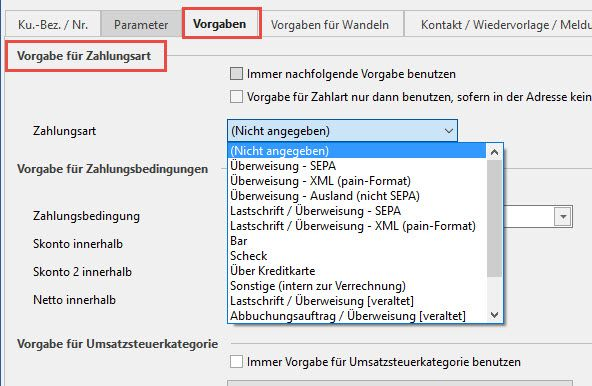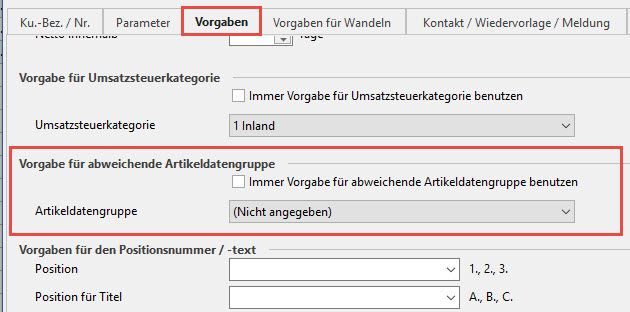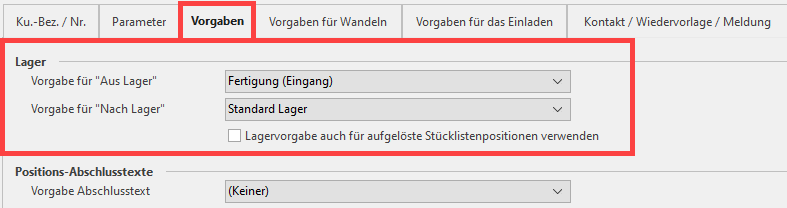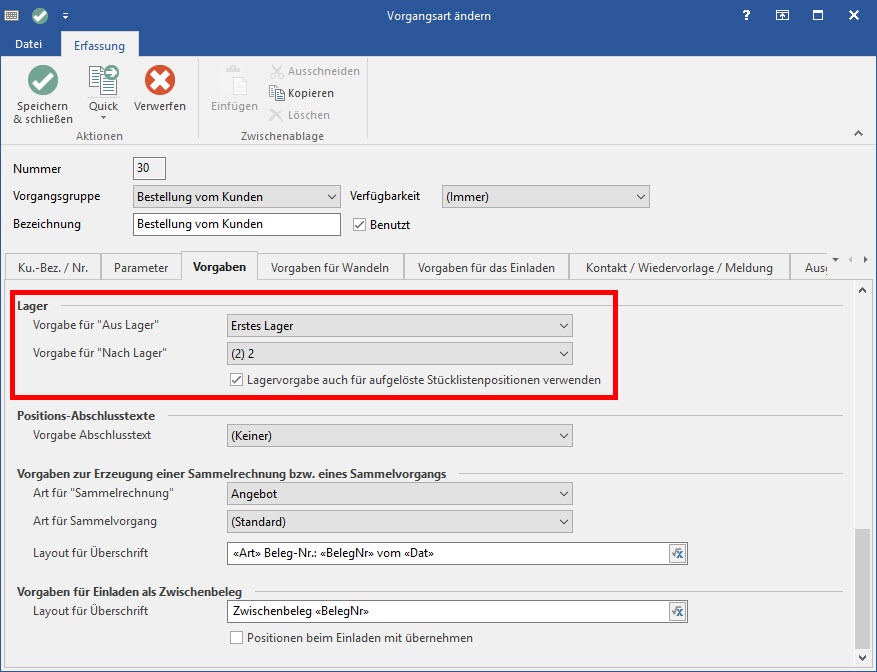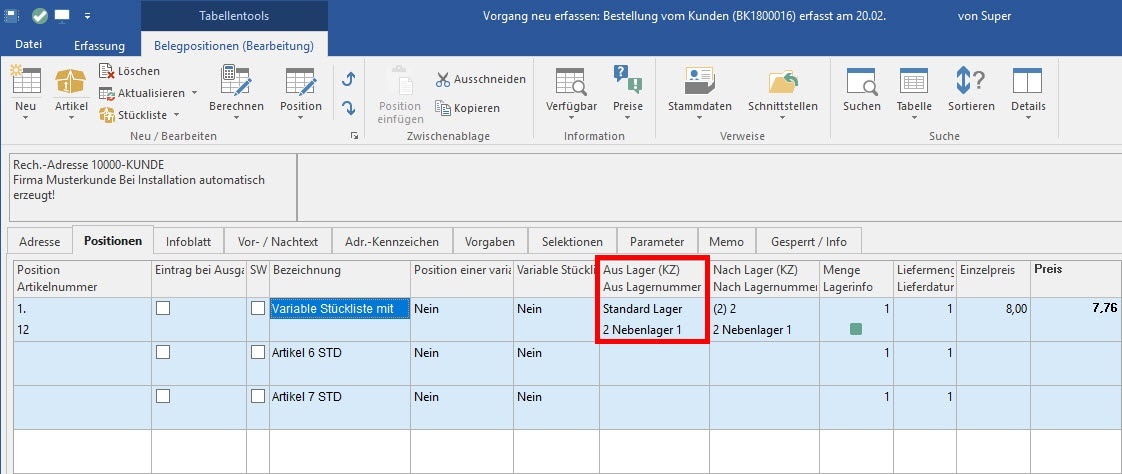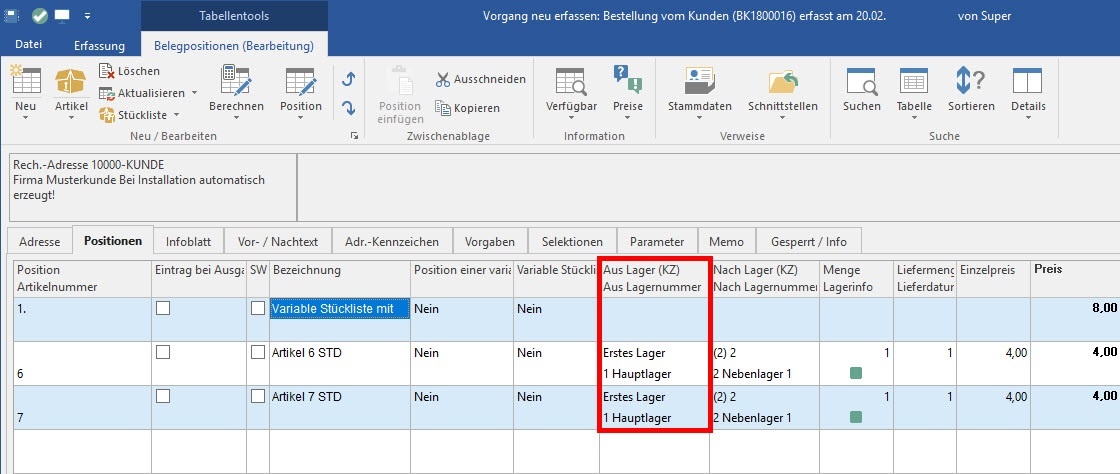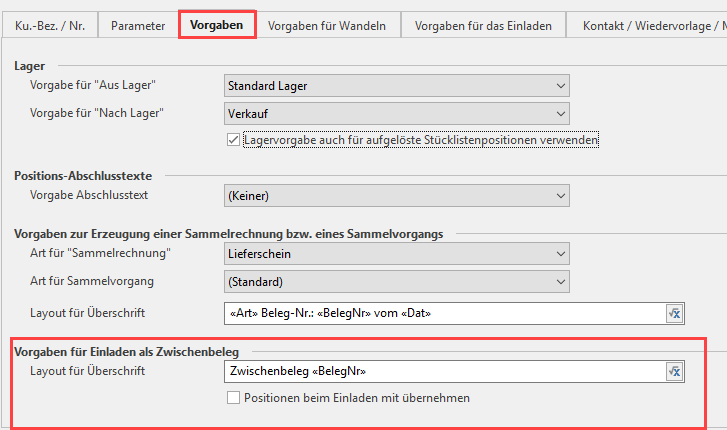Über die Schaltfläche: PARAMETER - VORGÄNGE - ARTEN stehen auf dem Register: "Vorgaben" folgende Felder zur Verfügung:
| UI Button | ||||
|---|---|---|---|---|
|
Vorgabe für Zahlungsart:
Es gibt die Möglichkeit "Vorgabe für Zahlart nur dann benutzen, sofern in der Adresse keine Zahlart angegeben wurde" zu aktivieren.
Darüber hinaus können Sie für die jeweilige Zahlart Zahlungsbedingungen vorgeben.
| UI Button | ||||
|---|---|---|---|---|
|
Vorgabe für Zahlungsbedingungen
Immer Vorgabe benutzen
Normalerweise werden die Zahlungsbedingungen der Adresse in den Vorgang übernommen. Um explizit die Zahlungsbedingungen, die hier in den Parametern eingegeben worden sind, bei der Neuanlage zu verwenden, aktivieren Sie dieses Kennzeichen.
...
Hinweise zu den Feldern für die Zahlungsbedingungen finden Sie im Kapitel: Zahlungsbedingungen .
Feld für Valuta innerhalb: Dieser Wert wird verwendet, falls in der Adresse, die im Vorgang verwendet wird, kein Wert enthalten ist.
| UI Button | ||||
|---|---|---|---|---|
|
Vorgaben für die Umsatzsteuerkategorie - Kennzeichen immer Vorgabe für Umsatzsteuerkategorie benutzen
Jedem Adressdatensatz ist eine Umsatzsteuerkategorie zugewiesen. Er wird damit als Inlands-, EU-Auslands- oder Auslandskunde eingestuft. Dies ist von Bedeutung für die Berechnung der Umsatzsteuer im Vorgang.
Um eine Vorgangsart zu erstellen, in der diese dem Kunden zugewiesene Steuerkategorie zugunsten der Vorgabe in der Vorgangsart nicht beachtet wird, wählen Sie hier die Steuerkategorie aus und setzen Sie das Kennzeichen "immer Vorgabe für Umsatzsteuerkategorie benutzen".
UI Button color turquoise title L
| color | turquoise |
|---|---|
| title | L |
Vorgaben für abweichende Artikeldatengruppe
Sie können für abweichende Artikeldaten der Adressen Gruppen erstellen. Diese Gruppen gelten dann jeweils für die Adressen, denen die selbe "Abweichende Artikeldaten – Gruppe" zugewiesen wurden.
...
Eine Beschreibung zum Arbeiten mit den Gruppen für abweichende Artikeldaten finden Sie im Kapitel: Gruppenverwaltung für abweichende Artikeldaten
| UI Button | ||||
|---|---|---|---|---|
|
Vorgaben für Positionsnummer/ -text
Sie können für die Vergabe der Positionsnummern in der Vorgangserfassung an dieser Stelle Vorgaben machen. Tragen Sie hier nichts ein, so werden die Default-Vorgaben verwendet. Diese sind #P. für die Positionsnummern und #T. für die Titel.
...
Die Angaben zur Titel- und Positionsnummerierung können auch miteinander kombiniert werden. So führt auch die Eingabe von "Titel: #2T Pos.:#3P“ zu einer Darstellung wie z.B. "Titel 01 Pos.: 001" usw..
Vorgabe für "Aus Lager" und "Nach Lager"
Durch diese beiden Angaben wird der Weg der Ware angezeigt. Von wo kommt die Ware her und welchen Weg geht sie?
Hinweise zur Bedeutung der Felder "Aus-Lager" und "Nach-Lager" finden Sie im Handbuch zum Auftragsmodul im Kapitel über die Erfassung eines Vorgangs "Felder Aus-folgenden Hilfe-Artikel: Aus Lager und Nach - Lager".
Diese Vorgaben gelten nur für die Neuanlage eines Vorgangs. Beim Kopieren bzw. Wandeln werden die Einstellungen des Quellvorgangs übernommen.
Für das Wandeln können Sie Einfluss darauf nehmen wie im Kapitel: Register "für das Wandeln in diesen Vorgang" beschrieben.
Kennzeichen: Lagervorgabe auch für aufgelöste Stücklistenpositionen verwenden
Wenn dieses Kennzeichen aktiv ist, werden beim Auflösen von Stücklisten die Lagervorgaben aus den Parametern der jeweiligen Vorgangsart für die Stücklistenpositionen übernommen.
Beispiel:
Unter PARAMETER - VORGÄNGE UND ZWISCHENBELEGE - ARTEN - BESTELLUNG VOM KUNDEN - Register: "Vorgaben" - Bereich: "Lager" sind folgende Lagervorgaben hinterlegt:
- Im Feld: "Vorgabe für "Aus Lager"" wurde das Lager "Erstes Lager" ausgewählt
- Im Feld: "Vorgabe für "Nach Lager"" wurde das feste Lager "(2) 2" ausgewählt
- Das Kennzeichen: "Lagervorgabe auch für aufgelöste Stücklistenpositionen verwenden" wurde gesetzt
Eine neue Bestellung vom Kunden wird mit einer Stückliste erfassen (im Feld: "Aus Lager (KZ)" wurde "Standard Lager" hinterlegt).
Beim Auflösen der Stückliste über das Register: BELEGPOSITIONEN (BEARBEITUNG) - Schaltfläche: STÜCKLISTE - STÜCKLISTE AUFLÖSEN erhalten die aufgelösten Stücklistenpositionen nun die Vorgabe-Lager aus den Vorgangsparametern.
UI Button color turquoise title M
| color | turquoise |
|---|---|
| title | M |
Vorgabe für Positions-Abschlusstexte
Vorgaben zur Erzeugung einer Sammelrechnung bzw. eines Sammelvorgangs
Art für "Sammelrechnung"
...
Befinden Sie sich in einem Vorgang der Vorgangsgruppe Sammelrechnung, so trägt das Feld die Beschriftung "Vorgangsart für Lieferschein". Dementsprechend tragen Sie hier ein, welche Vorgangsart für die Lieferscheine der Sammelrechnung verwendet wird.
...
In Sammelrechnungen und Sammelvorgängen können Überschriftenzeilen erzeugt werden, deren Inhalt und Aufbau hiermit definiert wird. Erneut stehen Ihnen durch den Einsatz des Feldeditor etliche Gestaltungsmöglichkeiten zur Auswahl.
Vorgaben für Einladen als Zwischenbeleg
Möchten Sie in der Vorgangsbearbeitung einen Zwischenbeleg einladen, so können Sie über die Schaltfläche
dessen Inhalt und Aufbau festlegen. Mit Hilfe des Feldeditor stehen Ihnen etliche Gestaltungsmöglichkeiten zur Auswahl.